Vous venez donc de recevoir un nouveau smartphone, le Galaxy S22 (ou S22+, ou S22 Ultra), et vous voulez savoir comment partager quelque chose avec quelqu’un. Une excellente façon de le faire est via une capture d’écran sur le Galaxy S22. Ce qui est super simple à faire, à modifier, puis à partager avec quelqu’un. Dans pratiquement n’importe quelle application.
En quelques secondes, vous pouvez prendre une capture d’écran, la modifier et l’envoyer à quelqu’un via Telegram, Twitter, WhatsApp ou n’importe où ailleurs. Et nous allons vous montrer comment prendre une capture d’écran sur le Galaxy S22.
Samsung propose trois façons différentes de prendre une capture d’écran sur ses smartphones, que nous détaillerons ci-dessous. Cela fonctionne à partir d’Android 12 et One UI 4.1.
Publicité
Comment prendre une capture d’écran sur le Samsung Galaxy S22
C’est assez simple pour faire une capture d’écran sur le Galaxy S22, mais c’est un tout petit peu différent des autres smartphones Android. Voici donc comment procéder.
Appuyez simplement simultanément sur le bouton de réduction du volume et d’alimentation. Appuyez dessus pendant une courte période, environ une seconde.
Puis relâchez, et vous verrez l’animation pour une capture d’écran. Avec une barre d’outils pour éditer et partager votre capture d’écran.
Publicité
C’est littéralement tout. Vous pouvez recadrer, dessiner et plus encore sur votre capture d’écran lorsque vous appuyez sur le bouton d’édition de cette barre d’outils. Ainsi, vous ne partagez qu’une partie de votre écran et non la totalité.
Les paramètres par défaut du Galaxy S22 vous placeront dans le menu d’alimentation si vous maintenez enfoncés les boutons de volume et d’alimentation simultanément. C’est pourquoi vous n’avez qu’à les toucher ensemble pendant une seconde. Sinon, vous serez redirigé vers le menu d’alimentation pour éteindre, redémarrer ou appeler d’urgence. Vous pouvez modifier cela dans les paramètres.
Méthodes supplémentaires pour prendre une capture d’écran
Pour les smartphones Samsung, vous pouvez utiliser deux autres méthodes pour prendre une capture d’écran. Et c’est également le cas pour le Galaxy S22, ce qui facilite la capture d’écran. Voici ces deux façons.
Publicité
Palm Swipe
C’est une méthode que Samsung a disponible depuis un certain temps. Mais essentiellement, vous pouvez utiliser votre paume pour balayer l’écran et saisir une image. Vous devrez l’activer, et voici comment procéder :
Allez dans Paramètres.
Appuyez sur Fonctionnalités avancées.
Publicité
Appuyez ensuite sur Mouvements et gestes.
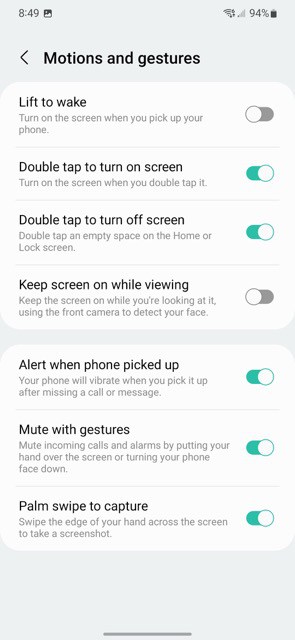 Publicité
Publicité
Vous verrez une option pour”Balayer la paume pour capturer”, ce sera vers le bas. Appuyez sur la bascule ici.
Si vous appuyez sur l’option, cela vous donnera plus d’informations sur le fonctionnement de cette fonctionnalité.
Et c’est tout. C’est aussi simple que cela d’activer le balayage Palm pour capturer. Maintenant, celui-ci peut être un peu délicat sur d’autres smartphones Samsung, en particulier les téléphones à écran incurvé. Mais comme le Galaxy S22 n’est pas incurvé, ce n’est pas aussi difficile. Assurez-vous simplement de balayer d’un bord à l’autre. Vous pouvez choisir de faire de gauche à droite ou de droite à gauche.
Publicité
Ce n’est probablement pas la façon la plus simple de prendre une capture d’écran sur le Galaxy S22, mais c’est une façon différente de le faire.
Menu Assistant
Maintenant, si aucune des options ci-dessus ne fonctionne pour vous, en particulier si vous aimez utiliser votre téléphone d’une seule main, cette option sera idéale pour vous.
Allez dans Paramètres.
Publicité
Appuyez ensuite sur Accessibilité.
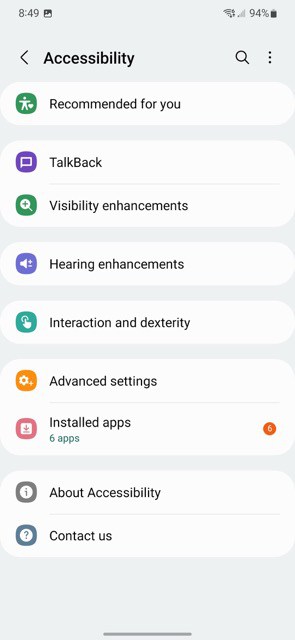
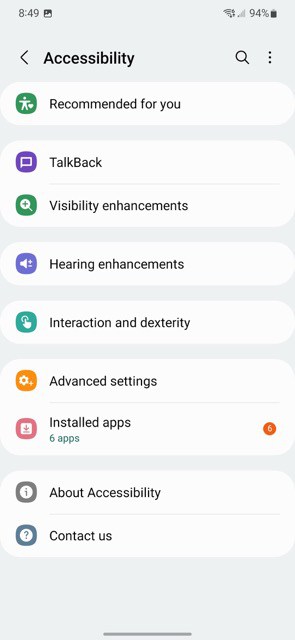
Appuyez maintenant sur”Interaction et dextérité”
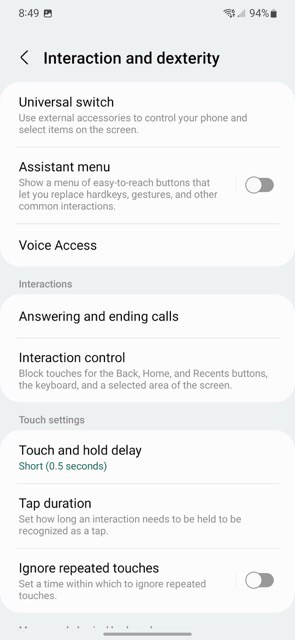
Enfin, appuyez sur”Menu Assistant”et activez-le.

Cela active un nouveau menu Assistant, qui apporte un bouton flottant qui peut être déplacé pratiquement n’importe où sur l’écran. Lorsque vous appuyez dessus, il se développe pour afficher un certain nombre d’options différentes, y compris vos boutons de navigation, le bouton d’alimentation, le volume, les captures d’écran, etc. Appuyez simplement sur le bouton”Captures d’écran”pour prendre une capture d’écran.


C’est une fonctionnalité vraiment géniale à avoir pour faire d’autres choses sur votre téléphone aussi. Surtout si vous ne pouvez pas atteindre le haut du téléphone ou d’autres parties du téléphone. D’autant plus que le Galaxy S22 est un téléphone si grand, au format 22:9. C’est une fonctionnalité intéressante à avoir, même s’il est regrettable qu’elle soit un peu cachée sur le Galaxy S22 et d’autres smartphones Samsung.
Récapitulation
Samsung propose une tonne de façons différentes de prendre des captures d’écran sur le Galaxy S22. Ceux-ci fonctionneront réellement sur n’importe quel smartphone Samsung. Mais cela ne signifie pas que vous devez tous vous en souvenir ou les utiliser tous. Samsung essaie juste de rendre la capture d’écran super facile. Peu importe la position dans laquelle vous vous trouvez. Que vous soyez plus jeune ou plus âgé. Ou en utilisant un appareil beaucoup plus grand comme le Galaxy Z Fold 3, ou quelque chose de plus petit.
C’est bien d’avoir le choix ici, c’est ce qu’Android a toujours été.
Mais ces sont les différentes façons de prendre une capture d’écran sur le Samsung Galaxy S22. Malheureusement, il semble que Samsung ait supprimé le réglage rapide de capture d’écran sur le Galaxy S22. Vous ne pouvez donc pas baisser la nuance de notification et appuyer sur un bouton pour prendre une capture d’écran. J’espère que c’est quelque chose qui reviendra à l’avenir, car c’était une fonctionnalité intéressante.
